Memulai kembali atau restart adalah cara komputer atau semua perangkat me-refreshkan kembali komponen di dalamnya. Ketika kamu mempunyai laptop restart lama, sudah terlihat bahwa perangkatnya itu mengalami problem dan harus segera teratasi karena termasuk cara terbaik mengatasi berbagai keluhan.
Beberapa Cara Mengatasi Laptop Restart Lama
Tidak sulit cara mengatasinya, karena pada dasarnya terjadinya laptop yang membutuhkan waktu lama ketika akan memulai programnya kembali banyak sebabnya. Oleh sebab itu memperbaikinya juga membutuhkan beberapa cara-cara. Berikut ini langkah caranya memperbaiki masalah tersebut.
1. Mengatasi Laptop Restart Lama dengan Mengurangi Startup Aplikasi
Mungkin tidak semua pengguna tahu startup aplikasi adalah aplikasi yang secara otomatis akan berjalan pada saat booting. Semakin banyak aplikasinya, proses booting biasanya juga mengikuti lamanya. Nah, kamu bisa mematikan Startup Apps tersebut berikut langkah caranya.
Baca juga : Cara Menurunkan Cahaya Laptop
- Klik Setting
- Cari Apps lalu pilih dengan klik
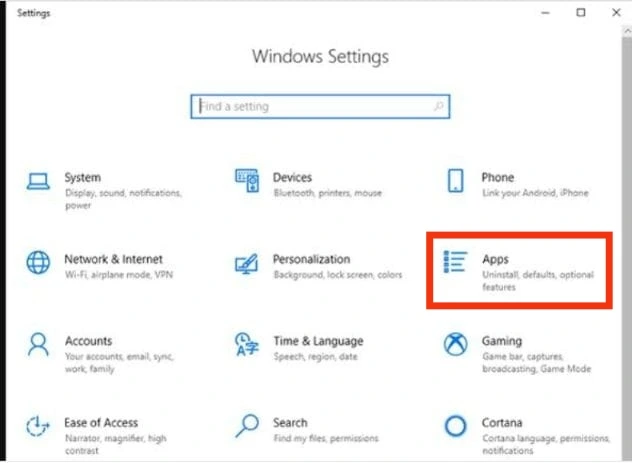
- Gulir ke bawah
- Pilih Startup
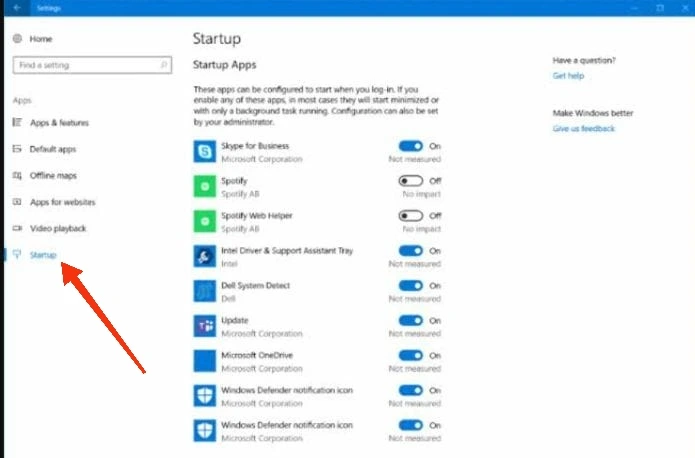
- Akan terlihat banyak aplikasi berjalan
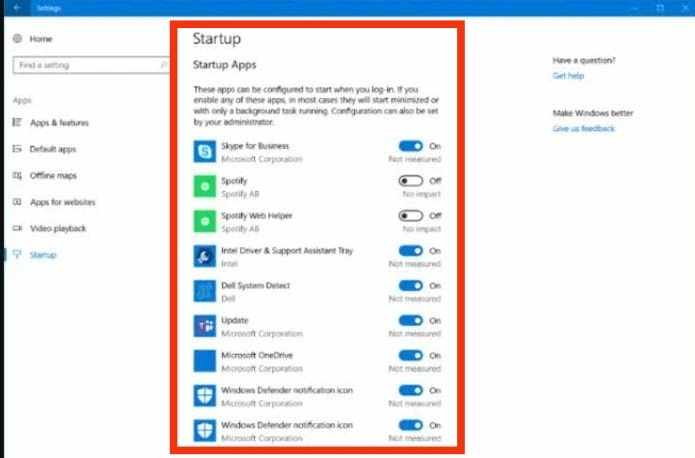
- Pilih aplikasi yang akan dimatikan
- Klik pada tombol on off pada samping aplikasi
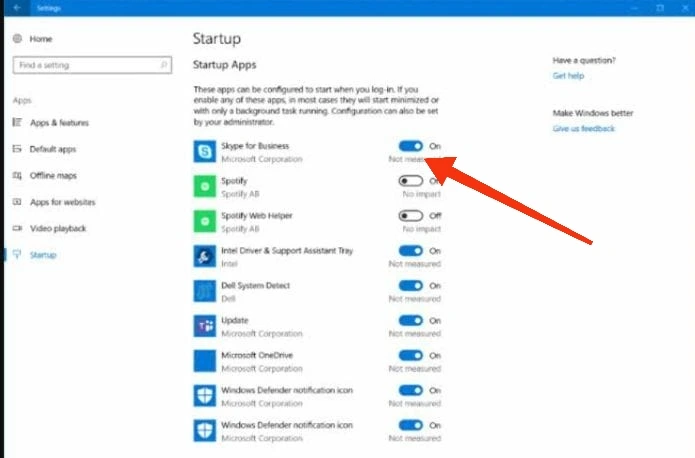
- Semakin banyak aplikasi non aktif, proses restart makin cepat
- Selesai
Sebenarnya untuk mematikan Starup Apps banyak caranya tidak hanya melalui pengaturan saja, tetapi kamu juga bisa menggunakan shortcut tekan CTRL + SHIFT + ESC (Escape). Dengan menghentikan beberapa aplikasi, laptop restart lama bisa teratasi secara mudah juga cepat tanpa butuh waktu pajang.
2. Mematikan Fast Startup agar Restart Laptop semakin Cepat
Cara kedua ini berbeda dengan sebelumnya, meskipun sama-sama Startup keduanya berbeda. Kamu dapat mengaturnya melalui Control Panel. Jika pengaturan tersebut berhasil, tentu saja proses memulai kembali atau restart laptopmu juga akan makin cepat. Berikut langkah caranya.
- Klik ikon Windows sebelah bawah
- Cari menu Control Panel
- Pilih Control Panel
- Lalu klik “View by Category”
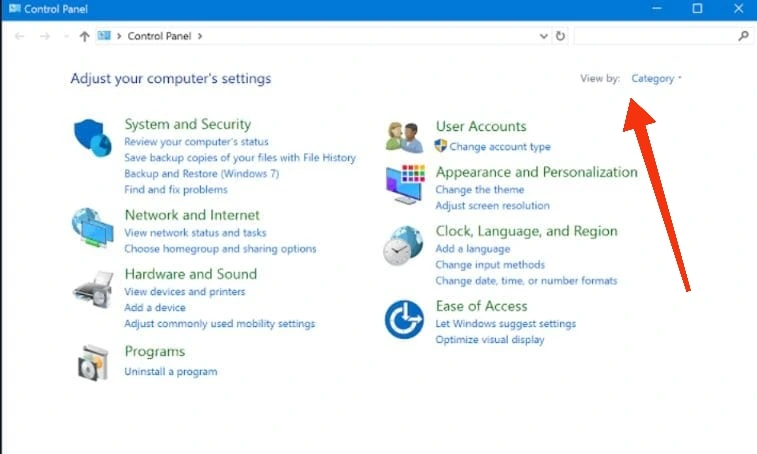
- Pilih “Hardware and Sound”
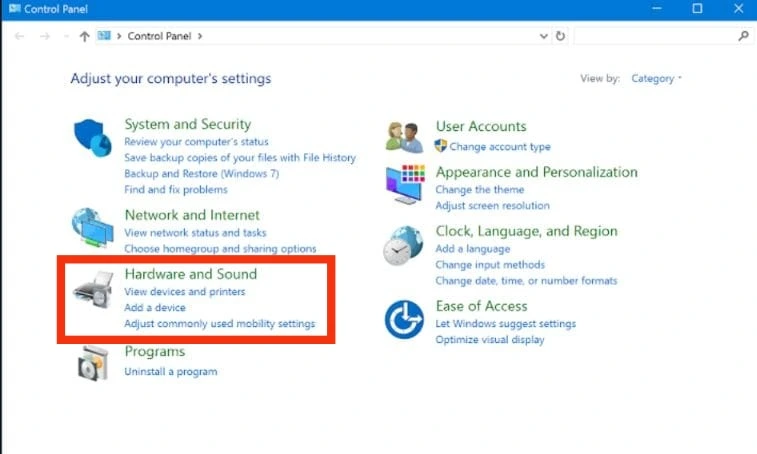
- Selanjutnya klik “Power Option”
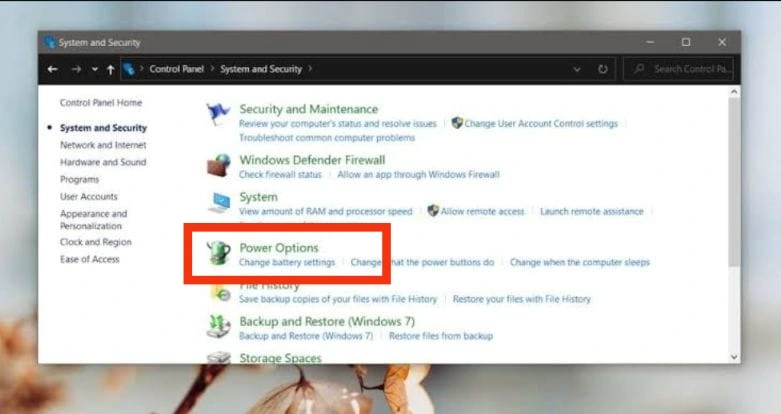
- Pilih “Choose Whats the Power Buttons Do”
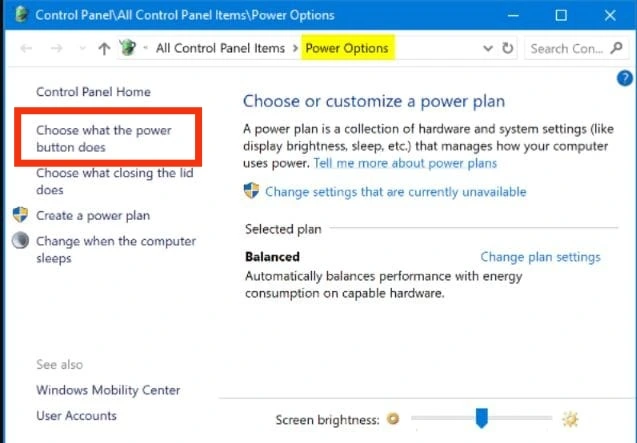
- Klik “Change settings that are currently unavailable”
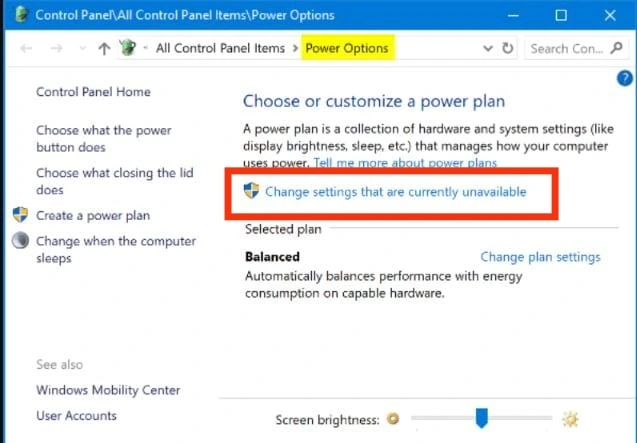
- Gulir sedikit ke bawah pada halaman tersebut
- Matikan atau hilangkan centang pada “turn on fast Startup”

- Kotak centang ada di sebelah kirinya
- Selesai
Setelah mematikan fast startup tersebut, pastikan untuk kembali menghidupkan kembali laptopmu. Jika sudah lancar tidak seperti laptop restart lama lagi tandanya perubahan tersebut berhasil. Peluang kegagalan melakukan langkah tersebut bisa terjadi, lakukan saja sesuai langkahnya.
3. Melakukan Pengecekan pada RAM dan Hard Disk
Selanjutnya, ada cara mengatasi laptop restart lama ketiga yaitu dengan melakukan pengecekan pada RAM dan Hard Disk laptopnya. Terkadang pengguna tidak sadar sudah menggunakan memori perangkatnya sangat banyak, hal itu juga menyebabkan proses reboot lama. Berikut langkah mengeceknya.
- Masuk ke menu file laptop
- Klik kanan menu “This PC”
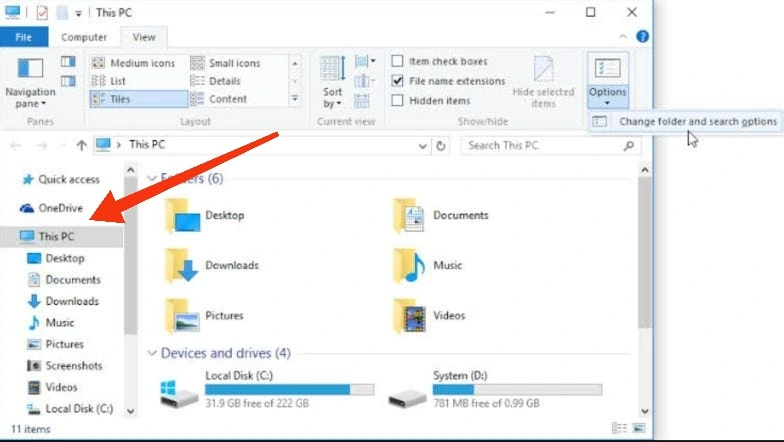
- Pilih “properties”
- Tunggu sebentar
- Akan muncul halaman detail informasi
- Cari pada menu system
- Temukan Installed Memory (RAM)
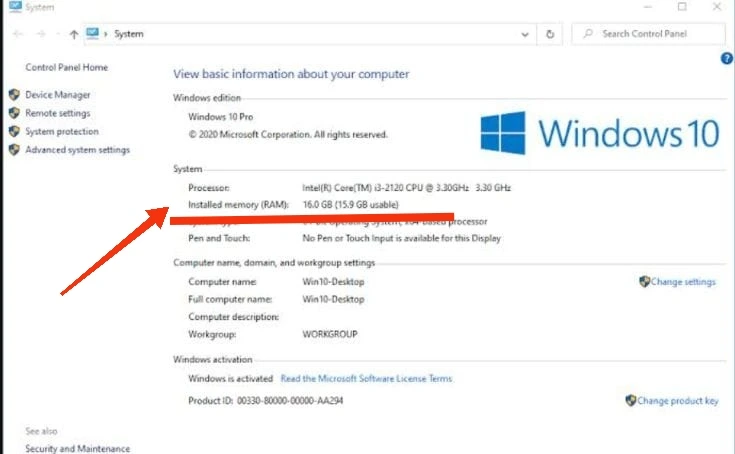
- Sebelah kanan adalah informasi besar RAM sisa
- Sedangkan hard disk, keluar dari halaman properties
- Tetap berada pada halaman “This PC”
- Pada kolom sebelah kanan ada “Devices and drives”
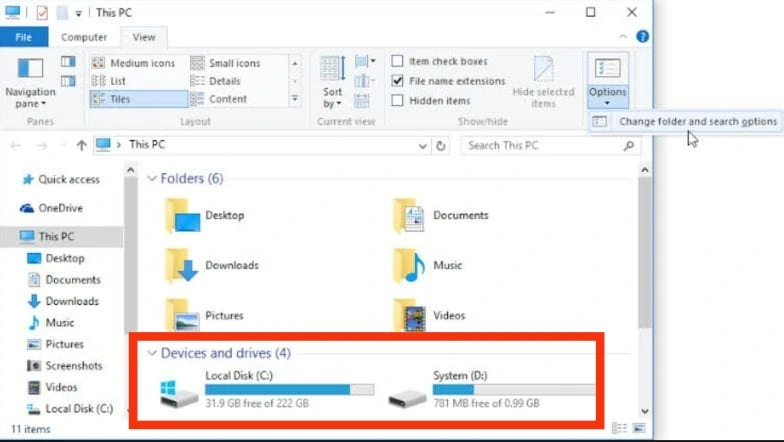
- Sudah ada keterangan sisa memorinya di bawah folder
- Selesai
Jika kamu menemukan jumlah RAM dan Hard Disk tersisa hanya sedikit ruang, pastikan untuk menghapus beberapa aplikasi tidak digunakan. Selain itu coba memilah data-data yang sudah tidak penting, foto, dan video juga termasuk sehingga menghindari terjadinya penumpukan.
4. Scan Virus secara Berkala
Biasanya setiap laptop atau perangkat komputer sudah otomatis terpasang aplikasi anti virus. Namun terkadang beberapa pengguna kurang teliti mengecek dengan scan berkala. Nah terjadinya laptop lama ketika restart salah satunya terjangkit virus. Berikut cara mengeceknya melalui aplikasi.
- Pastikan laptop sudah terpasang anti virus
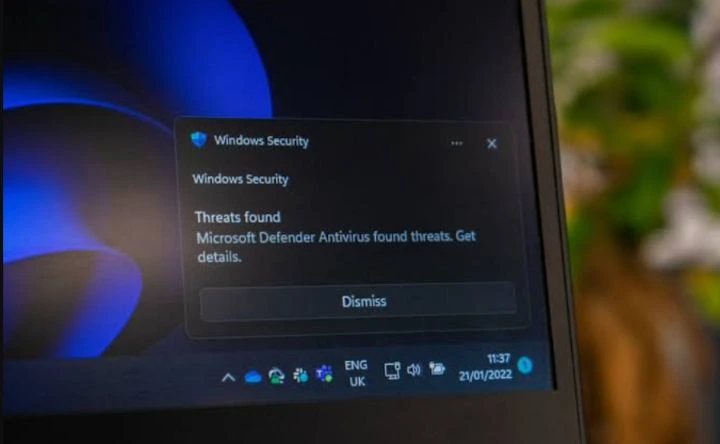
- Jika belum jangan asal mengunduh
- Buka aplikasi tersebut
- Biasanya sudah terletak pada menu bar
- Secara otomatis aplikasi akan scan
- Bersihkan secara keseluruhan
- Lakukan berulang-ulang
- Lalu restart kembali laptop kamu
- Selesai
Salah satu sebab mengapa laptop bisa terjangkit virus adalah karena pengguna terkadang mengunduh aplikasi dari internet secara sembarangan. Padahal beberapa aplikasi sudah terpasang virus dari penyebarnya. Oleh sebab itu tetap berhati-hati saat mengunduh apa pun dari sana.
5. Cara Mengatasi Laptop Restart Lama dengan Hapus Data
Sudah sedikit membahasnya pada poin sebelumnya, bahwa salah satu penyebab laptop restart lama adalah penumpukan data-data tidak terpakai. Pasti semua pengguna merasakannya, memilah data dalam laptop sangat berat karena membutuhkan banyak waktu. Berikut cara agar mudah melakukannya.
- Cek berkala setelah menggunakan laptop untuk bekerja
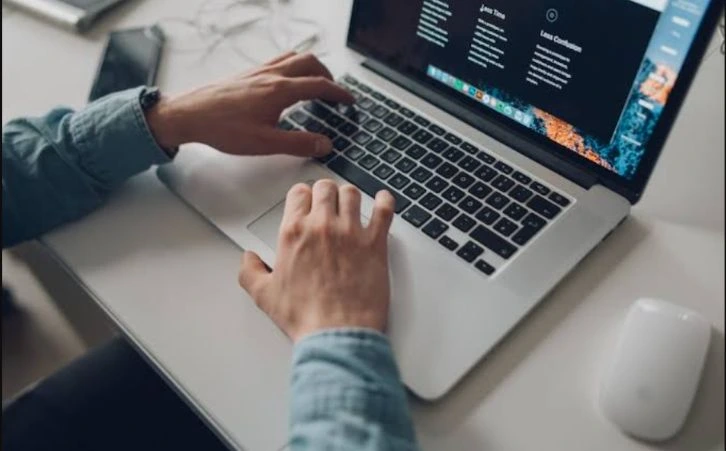
- Pastikan data yang sudah terpakai terhapus
- Jangan terlalu sering menumpuk foto dan video
- Kedua file yang cukup memakan banyak space
- Pindahkan data penting ke hard disk eksternal
- Termasuk foto dan video
- Jangan terlalu sering memindahkan file ke dalam laptop
Data seperti foto, video dan musik biasanya menjadi penguasa sehingga tidak terasa pengguna sudah menggunakan banyak RAM dan Hard disk tersisa sedikit ruang. Oleh sebab itu cobalah melakukan 7 poin tersebut agar laptop kamu tidak mengalami restart yang lama.
Itulah beberapa cara mengatasi laptop restart lama dengan sangat mudah. Langkah-langkah sederhana yang bisa kamu lakukan tanpa harus meminta bantuan tukang servis laptop. Cobalah langkah tersebut sebelum memutuskan mengatasinya dengan masuk ke “bengkel” komputer.

Leave a Reply